يحتوي Windows 10 على دعم أصلي لجهاز Chromecastوهذا أمر فظيع. في أغلب الأحيان ، يفشل نظام التشغيل ببساطة في العثور على جهاز Chromecast على الرغم من أن التطبيقات وإضافات المتصفح المثبتة على النظام يمكن أن تجده جيدًا. إذا كنت تستخدم أي إصدار من Windows لا يعمل بنظام Windows 10 ، فيجب عليك الاعتماد على تطبيق الصوت أو الفيديو الذي تفضله لدعم Chromecast. المذرة الصوت هو تطبيق مجاني متاح لكلا نظامي التشغيل Windows و OS X والذي يسمح لك بنقل كل الصوت من جهاز الكمبيوتر الخاص بك إلى جهاز Chromecast. تحتاج فقط إلى تشغيل التطبيق وتحديد جهازك لبدء صب الصوت.
قم بتنزيل وتشغيل Audio Caster. من علبة النظام ، انقر على رمز التطبيق وحدد جهاز Chromecast.

تلعب أي شيء تريده. يمكن أن يكون موسيقى أو فيديو أو حتى لعبة. سيتم توجيه الصوت عبر التلفزيون أو جهاز العرض الذي قمت بتوصيل جهاز Chromecast به. لن يتم نسخ سطح المكتب الخاص بك.
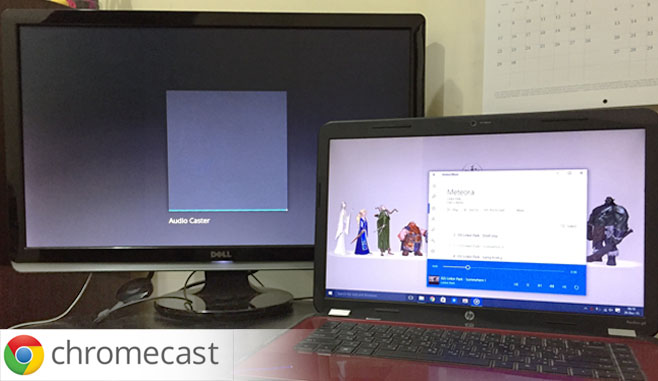
لقد اختبرنا Audio Caster في نظام التشغيل Windows 10. لعبت الموسيقى التي يتم تشغيلها عبر تطبيق موسيقى Groove جيدًا دون أي تلعثم. كان أداء تطبيقات الموسيقى جيدًا ، ولكن الألعاب ، شيء خفيف مثل Solitaire من Microsoft كان له تأخير ملحوظ في الصوت. ماين كرافت حظيت بالمثل على الرغم من أن إصدار اللعبة المستخدمة كان إصدار بيتا.
قد يكون التأخير بسبب التطبيقات الأخرى أيضًاالطلب على موارد النظام على الرغم من أنني لا أستطيع أن أرى أن سوليتير هو أحد الموارد. نظرًا لأنه الصوت المصبوب فقط ، يجب ألا يكون هناك أي تأخير على الإطلاق لأن العديد من التطبيقات تمكنت من إلقاء الصوت والفيديو مع تأخير بسيط أو معدوم. ومع ذلك ، يعد Audio Caster رائعًا للاستخدام مع أي تطبيق موسيقى لم يضف بعد دعمًا لـ Chromecast.
تحميل أغنية المذرة













تعليقات